Il file EMP.dll è una Dynamic Link Library (DLL) fondamentale per il funzionamento di alcuni software e giochi, tra cui Hogwarts Legacy. Questi file contengono codice, dati e risorse che possono essere condivisi da più programmi contemporaneamente, garantendo l'esecuzione di funzioni specifiche. Durante l'utilizzo del gioco, potrebbe apparire un errore che segnala la mancanza o l'assenza del file EMP.dll. Questo problema si manifesta generalmente all'avvio del gioco o durante le sessioni di gioco, causando interruzioni nel funzionamento corretto dell'applicazione.
In questo articolo
soluzioni per l'errore "EMP.dll non trovato" in Hogwarts Legacy
La presenza di file DLL come EMP.dll è cruciale per il corretto funzionamento delle applicazioni su Windows. Se un file DLL è assente o danneggiato, i programmi potrebbero non avviarsi correttamente. Di seguito sono elencati alcuni metodi utili per risolvere questo problema:
metodo 1: reinstallare il gioco
Reinstallare Hogwarts Legacy può garantire che tutti i file necessari, compreso EMP.dll, siano installati correttamente.
- Apertura del Pannello di Controllo, selezionando Programmi > Disinstalla un programma.
- Cercare Hogwarts Legacy, fare clic con il tasto destro e scegliere Disinstalla.
- Scaricare la versione più recente del gioco dal sito ufficiale o dal fornitore.
- Eseguire l'installer seguendo le istruzioni per reinstallare il gioco.
metodo 2: aggiornare i driver grafici
L'aggiornamento dei driver grafici può risolvere problemi come quello relativo a EMP.dll in Hogwarts Legacy.
- Premere Win + R, digitare dxdiag, quindi premere Invio.
- Cliccare sulla scheda Display per identificare il nome e il produttore della scheda grafica.
- Dopo aver inserito i dettagli della scheda grafica, scaricare l'ultimo driver disponibile.
- Eseguire l'installer seguendo le istruzioni sullo schermo.
- Chiudere e riaprire Hogwarts Legacy.
metodo 3: eseguire lo strumento di controllo dei file di sistema (SFC)
L'utilizzo dello strumento SFC permette di verificare la presenza di file di sistema danneggiati e ripararli.
- Dallo barra di ricerca Windows digitare cmd, fare clic con il tasto destro su Esegui come amministratore.
- Dopo aver digitato sfc /scannow , premere invio.
- Aspettare che la scansione sia completata; eventuali problemi rilevati verranno riparati automaticamente.
- Riavviare il computer per verificare se l’errore persiste.
metodo 4: registrare nuovamente il file DLL
A volte, registrando nuovamente EMP.dll si può risolvere il problema se esso è stato disregistrato precedentemente.
- Premere Win + X selezionando poiPrompt dei comandi (Amministratore) strong > . li >
- Digitandoregsvr32 /u EMP.dll strong >premere invio per disregistrarlo . li >
- Successivamente digitandoregsvr32 EMP.dll strong >premere invio per registrarlo nuovamente . li >
- Riavviare poi il computer al termine della procedura . li >
dell metodo 5: utilizzare uno strumento di riparazione DLL h3 >
I strumenti di riparazione DLL possono individuare automaticamente ed effettuare correzioni ai file DLL mancanti o danneggiati come EMP.dll . p >
- Scaricare uno strumento affidabile da un sito web attendibile comeDLL-File.com strong > li >
- Aprire lo strumento dopo averlo installato . li >
- Eseguire una scansione per rilevare errori nei file DLL , inclusa EMP.dll . li >
- Selecting “EMP.dll” from the results and following the tool’s instructions to fix or replace it.
Restart your computer to save changes.
Open h h3 >
- Digitandoregsvr32 /u EMP.dll strong >premere invio per disregistrarlo . li >
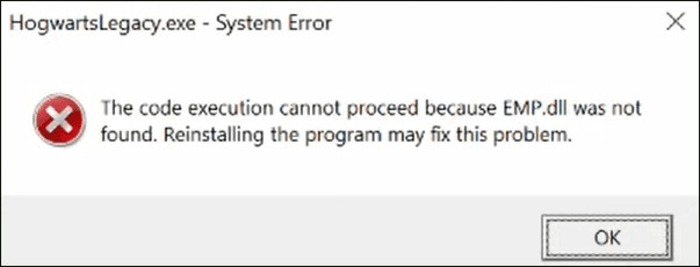
Scopri di più da Chromebook Observer
Abbonati per ricevere gli ultimi articoli inviati alla tua e-mail.
